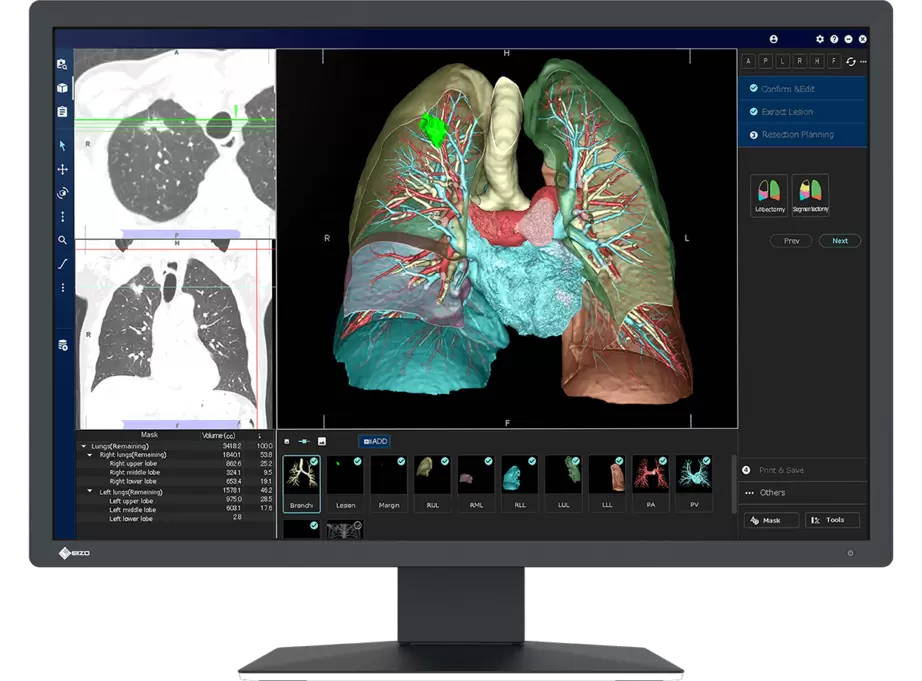Jak stworzyć ergonomiczne stanowisko pracy dla lekarza
Nowoczesne szpitale korzystają z coraz bardziej zaawansowanych metod obrazowania, umożliwiających oglądanie większej ilości danych w krótszym czasie. Postępy technologiczne pod wieloma względami ułatwiają lekarzom zadanie, ale jednocześnie sprawiają, że ich praca jest intensywniejsza i bardziej wymagająca niż kiedykolwiek przedtem. Jeśli nie zapewni im się odpowiednich warunków, to obciążenie może doprowadzić do stresu, przemęczenia, a nawet poważniejszych problemów ze zdrowiem. Od razu nasuwa się więc pytanie: jak stworzyć stanowisko diagnostyczne, które będzie komfortowe i usprawni pracę lekarza, zamiast ją utrudniać? Z dalszej lektury tego artykułu dowiesz się, jak zorganizować przestrzeń roboczą, jakie monitory wybrać i jak je ustawić, a także jak prawidłowo siedzieć, by ograniczyć stres i zmęczenie.
1. Prawidłowa postawa

Pierwsza i najważniejsza zasada pracy przy komputerze, mająca kluczowe znaczenie zarówno dla ograniczenia ogólnego zmęczenia, jak i zmęczenia wzroku, to odpowiednia sylwetka. Odpowiednia znaczy wyprostowana – nie należy jednak zmuszać się, by siedzieć idealnie prosto. Plecy powinny być wygodnie oparte na krześle, ale nie powinno się spinać mięśni, by za wszelką cenę utrzymać się w wyprostowanej pozycji. Należy pamiętać przede wszystkim o tym, aby nie pochylać się do przodu. Takie położenie ciała powoduje bowiem bóle pleców, szyi i ramion.
Przedramiona powinny w całości opierać się o blat biurka, natomiast klawiaturę należy postawić w takim miejscu, by pisząc na niej nie trzeba było wyginać nadgarstków. Po ułożeniu łokci na wysokości klawiatury przedramiona powinny naturalnie znaleźć się w odpowiedniej pozycji. Przed klawiaturą warto też położyć specjalną podkładkę pod nadgarstki – w ten sposób unikniemy problemów takich jak zespół cieśni nadgarstka.
Pamiętaj:
- Siedź prosto, opierając plecy na krześle.
- Trzymaj przedramiona w pozycji wyprostowanej.
2. Położenie ekranu
Odległość
W zachowaniu prawidłowej postawy pomaga odpowiednie ułożenie monitora. Aby zapobiec bezwiednemu pochylaniu się do przodu, należy ustawić ekran w odległości ok. 550 mm od siebie, oczywiście biorąc poprawkę na ewentualne wady wzroku. Najważniejsze jest to, by tekst i obrazy wyświetlane na ekranie były dobrze widoczne bez konieczności nachylania się bliżej czy mrużenia oczu. Przysuwanie się do ekranu i mrużenie oczu nawet, gdy monitor stoi blisko, to znak, że trzeba wybrać się do okulisty na badanie wzroku i dobranie okularów lub soczewek. Pomóc może także przeskalowanie rozmiaru wyświetlanego tekstu, które ułatwi wygodne patrzenie na ekran z bliska.
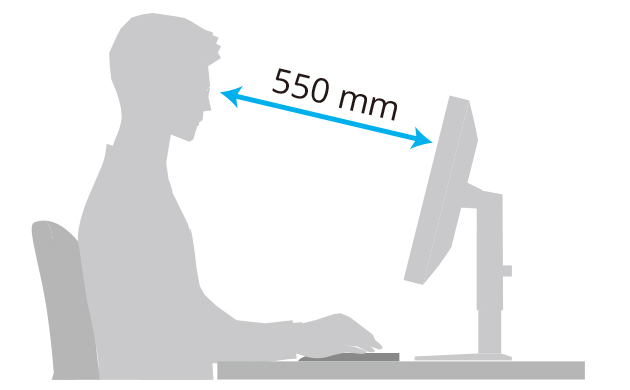
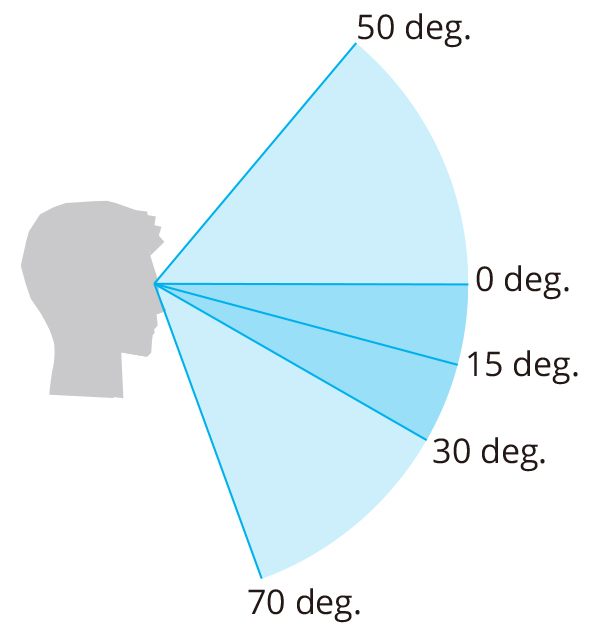
Wysokość
Gdy monitor stoi już w dobrej odległości, należy wyregulować jego wysokość. Górna krawędź obudowy powinna znajdować się na wysokości oczu (oczywiście po przyjęciu postawy opisanej w pierwszym punkcie). Jeśli ekran jest usytuowany za wysoko, powieki muszą unosić się bardziej niż zwykle, co męczy mięśnie i odsłania większą powierzchnię gałki ocznej, powodując suchość oczu. Niepotrzebnie pracuje także szyja, która odchyla się do tyłu i napina. Z kolei gdy ekran znajduje się za nisko, mamy tendencję do nachylania się, grożącą wspomnianymi wcześniej dolegliwościami. Po ustawieniu monitora na wysokości oczu nasze pole widzenia (typowo mające zakres od 0 do 30 stopni) powinno obejmować całą powierzchnię ekranu. Dzięki temu ograniczamy ruchy oczu i szyi. Dodatkowo zaleca się odchylenie ekranu lekko do góry, by poprawić widoczność i zapobiec skłonności do garbienia się.
Pole widzenia
W przypadku środowisk wieloekranowych kierujemy się zasadą, że najczęściej używany monitor powinien znajdować się na wprost użytkownika. Gdy nie obracamy szyją, nasze pole widzenia wynosi ok. 30 stopni na prawo i lewo. To oznacza, że po ustawieniu monitora w zalecanej odległości poziome pole widzenia ma tylko 365 mm szerokości. Aby widzieć drugi monitor, trzeba więc obracać szyją. W ograniczeniu ruchów szyi pomoże ustawienie rzadziej używanych monitorów po obu stronach głównego ekranu i ich odpowiednie odchylenie.

Pamiętaj:
- Umieść monitor w odległości ok. 550 mm od siebie.
- Ustaw monitor tak, by jego górna krawędź znajdowała się na wysokości oczu.
- Postaw najczęściej używany monitor na wprost siebie, a rzadziej używane monitory po bokach.
3. Porządek na biurku
Jedną z najczęściej lekceważonych przyczyn stresu jest bałagan. Już sam widok zagraconego biurka powoduje u niektórych osób nerwowość i dekoncentrację, nie mówiąc już o czasie straconym na szukanie potrzebnych rzeczy. Warto więc zadbać o to, by każdy przedmiot miał swoje miejsce, na które można go odłożyć, kiedy nie jest używany. Uporządkowane miejsce pracy nie tylko wygląda lepiej, ale i pomaga zmniejszyć codzienny stres.
Nieocenionym sposobem na optyczne „odgruzowanie” stanowiska komputerowego jest zmniejszenie liczby kabli. Nie tylko zwalnia się dodatkowe miejsce na biurku, ale i cała przestrzeń robocza od razu staje się wizualnie lżejsza i bardziej atrakcyjna. Chcąc ograniczyć okablowanie, warto wykorzystać połączenia szeregowe (ang. daisy chain). Wiele modeli z serii RadiForce ma złącze wejściowe DisplayPort w wersji 1.2 lub nowszej oraz złącze wyjściowe, które umożliwia przesyłanie sygnałów wideo po połączeniach szeregowych. Dzięki temu do komputera nie trzeba podłączać każdego monitora z osobna – wystarczy podłączyć jeden, do niego kolejny, do niego jeszcze kolejny i tak dalej. Takie rozwiązanie niesie podwójną korzyść: zmniejsza bałagan na biurku i upraszcza proces instalacji monitorów.

Korzystając z połączeń szeregowych, do komputera można podłączyć dwa monitory RadiForce RX660, nawet jeśli karta graficzna ma tylko jedno złącze wyjściowe DisplayPort.
Sprawdź, które monitory EIZO obsługują połączenia szeregowe.
Pamiętaj:
- Utrzymuj porządek na biurku.
- Skorzystaj z połączeń szeregowych, żeby zmniejszyć liczbę kabli.
4. Wybór monitora
Nawet zastosowanie się do wszystkich powyższych wskazówek nie gwarantuje bezstresowej, komfortowej pracy – czasami źródłem problemu jest jakość samego monitora. Większość monitorów EIZO wyposażono w funkcje, które pomagają pracować wygodniej i bardziej ergonomicznie.
Po pierwsze, ekrany monitorów EIZO nie powodują migotania obrazu. Jest to zjawisko występujące zwłaszcza przy niskim poziomie jasności, spotykane w wielu oferowanych na rynku monitorach. Z początku może być niezauważalne, jednak z czasem powoduje u niektórych osób zmęczenie oczu i bóle głowy.
Monitory EIZO mają również specjalne powłoki na ekran: matowe (AG – anti-glare) i antyodblaskowe (AR – anti-reflective). Odbijające się od ekranu światło nie tylko męczy wzrok, ale też zmusza użytkownika do szukania pozycji, w której refleksy nie będą przeszkadzały w pracy. To z kolei najprostsza droga do przyjęcia niewygodnej, obciążającej mięśnie sylwetki. Czasami monitora nie da się ustawić tak, by całkowicie uniknąć odbijania się światła. W takiej sytuacji z pomocą przychodzą monitory wyposażone w powłoki zmniejszające lub likwidujące negatywne skutki tego zjawiska. W monitorach EIZO występują dwa rodzaje powłok, które można dobrać w zależności od oświetlenia panującego w pomieszczeniu. Powłoka AG rozprasza padające na nią światło, natomiast powłoka AR redukuje je dzięki interferencji.

Dowiedz się więcej o właściwościach powłok AG i AR
Tworząc konfigurację wieloekranową trzeba zwrócić szczególną uwagę na to, czy monitory mają szerokie kąty widzenia. Od tego bowiem zależy, czy da się zobaczyć wszystkie ekrany obracając tylko głowę lub krzesło, czy konieczne jest przesuwanie całego ciała. W środowiskach z więcej niż jednym monitorem ważne są również rozmiary ramki biegnącej wokół ekranu. Grube ramki rozpraszają wzrok, natomiast cienkie umożliwiają ustawienie monitorów bardzo blisko siebie, co ogranicza ruchy szyi. Monitory EIZO korzystają z paneli IPS o szerokich kątach widzenia (178o w pionie i w poziomie), a wiele z nich, w tym modele z biurowej serii FlexScan EV, ma wyjątkowo cienkie ramki, idealne do konfiguracji wieloekranowych.
Jak wspomnieliśmy w punkcie drugim, monitor trzeba ustawić na wysokości oczu. Wysocy użytkownicy potrzebują więc modelu, który umożliwi podniesienie ekranu tak, by korzystanie z niego nie wymuszało garbienia się i pochylania do przodu. Z kolei niższe osoby powinny wybrać monitor, który da się opuścić aż do samego blatu biurka – dzięki temu nie będą musiały odchylać głowy do tyłu i patrzeć do góry, narażając się na bóle szyi i suchość oczu. Monitory EIZO mają stopkę o szerokim zakresie regulacji, pozwalającą swobodnie zmieniać wysokość ekranu i dopasować ją do wzrostu użytkownika.
Na koniec wypada wspomnieć o dodatkowych funkcjach monitora, stworzonych z myślą o konkretnych zastosowaniach. Są nieocenione zwłaszcza dla lekarzy, którzy nieraz diagnozują do dwóch tysięcy przypadków dziennie. Przy takim nakładzie pracy każde ułatwienie to coś, w co warto zainwestować. Doskonałym przykładem jest autorska technologia EIZO o nazwie Work-and-Flow, składająca się z zestawu funkcji skierowanych do lekarzy-diagnostów. Choć tego rodzaju dodatkowe udogodnienia są często pomijane podczas wybierania monitora, to właśnie one mogą w odczuwalny sposób poprawić komfort i jakość pracy.
Pamiętaj:
- Ekran bez migotania obrazu
- Powłoka matowa lub antyodblaskowa
- Szerokie kąty widzenia
- Cienkie ramki
- Regulowana stopka
- Funkcje usprawniające pracę